Introducción
Los escenarios en los que múltiples usuarios usan SSH para trabajar en un servidor simultáneamente son comunes en el mundo de Linux. Cuando los administradores del sistema realizan tareas de mantenimiento del sistema, necesitan una forma rápida de informar a los usuarios que deben guardar su trabajo y cerrar la sesión.
En este tutorial, aprenderá a usar el wall Comando en Linux. Este comando permite enviar mensajes de terminal a todos los logs d en usuarios a la vez.
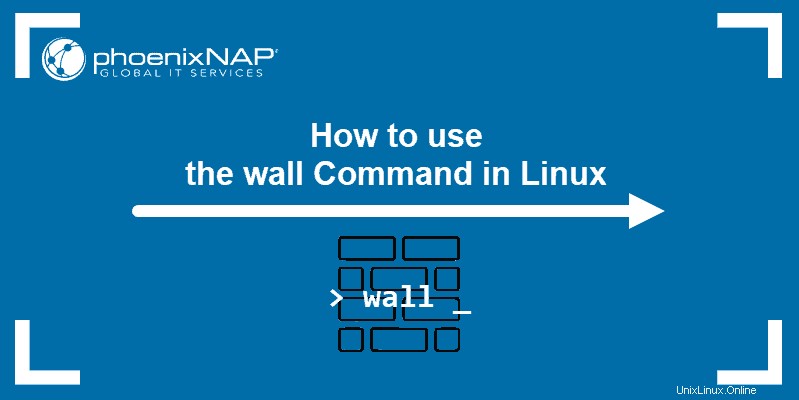
Requisitos previos
- Un sistema que ejecuta Linux
- Acceso a la línea de comando
¿Qué hace el comando de pared?
wall es la abreviatura de escribir a todos . El propósito del comando es enviar un mensaje rápido a los terminales de todos los usuarios conectados actualmente.
Sintaxis del comando de pared de Linux
La sintaxis de wall es sencillo El comando va seguido de opciones y el texto del mensaje o un nombre de archivo:
wall [options] [message-text/filename]Ejemplos de comandos de pared
A continuación se muestra una lista de todas las opciones wall toma, junto con ejemplos del uso del comando.
Transmitir un mensaje
La forma básica de usar el wall de Linux El comando es escribirlo antes del mensaje que desea enviar, sin ninguna opción adicional.
wall [message-text]
Los usuarios reciben el mensaje en el siguiente formato:

Agregar un tiempo de espera a un mensaje
Si el contenido del mensaje se vuelve irrelevante después de un cierto período, use el -t (--timeout ) opción para limitar el tiempo durante el cual el sistema intenta entregar el mensaje:
wall -t [time-in-seconds] [message-text]
Los usuarios que inician sesión después de que expire el tiempo asignado no reciben el mensaje.
Transmitir un mensaje sin el encabezado
Para excluir el texto del encabezado que precede al mensaje, utilice -n (--nobanner ) opción:
wall -n [message-text]
El sistema ahora muestra solo el contenido del mensaje:

Escribir mensajes de varias líneas
1. Para escribir un mensaje que contenga varias líneas, escriba wall comando y presione Entrar. El terminal proporciona al usuario un espacio para ingresar el mensaje.
2. Una vez que termine de escribir, presione Ctrl+D para finalizar la entrada y enviar el mensaje.
wall
[línea de mensaje-1]
[línea de mensaje-2]...
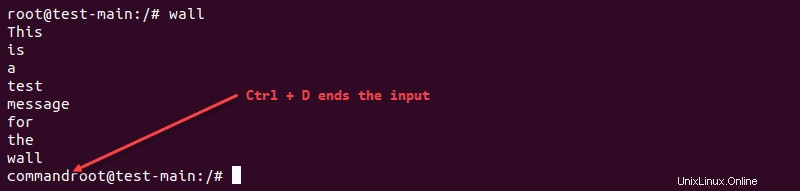
El sistema muestra el mensaje de varias líneas en las pantallas de los usuarios:
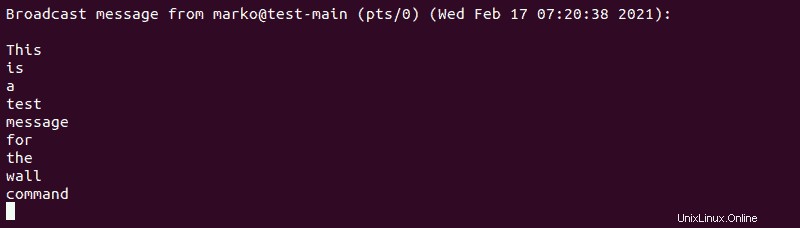
Transmitir un mensaje desde un archivo
Para usar el texto contenido en un archivo como mensaje de pared, escribe el nombre del archivo después del wall comando:
wall [filename]El resultado para los usuarios que reciben el mensaje es el mismo que en los ejemplos anteriores:

Transmitir un mensaje a un grupo
Limita el alcance del wall comando para incluir solo un determinado grupo de usuarios usando el -g (--group ) opción:
wall -g [group-name] [message-text]
En el ejemplo anterior, solo los usuarios que pertenecen a testgroup recibir el mensaje.
Usar el Comando de pared con eco
Otra forma de enviar un mensaje usando wall es canalizar la salida del comando echo a wall usando la siguiente sintaxis:
echo "[message-text]" | wallMostrar información de versión y ayuda
Usa el -V (--version ) opción para ver la información de versión de la utilidad de pared instalada:
wall -V
El -h (--help ) la opción enumera todos los wall opciones de comando:
wall -h